Процессор – это мозг компьютера, без которого было бы немыслимо выполнение даже самых простых операций. Тем не менее, многие из пользователей не имеют представления, какой процессор стоит на их «железном друге», а ведь знать такую информацию очень даже нужно. Столкнуться с необходимостью узнать тип и характеристики установленного на компьютере процессора вы можете при обновлении драйверов, замене комплектующих, оверлокинге, в конце концов, при установке программного обеспечения, предъявляющего нестандартные требования к аппаратным компонентам.
К счастью, получить сведения о CPU не составляет особого труда даже для начинающего юзера. Ниже посмотрим, как узнать какой процессор стоит на компьютере разными способами, начиная от самых доступных и заканчивая наиболее «продвинутыми». В приведенных примерах мы будем использовать как встроенные средства компьютера и операционной системы Windows /10, так и специализированные сторонние приложения, заслуживающие особо пристального внимания. Итак, начнем.
Топ программ для тестирования ПК
Как посмотреть характеристики процессора без специальных программ
Свойства системы
Это самый простой и очевидный способ, дающий возможность посмотреть какой процессор стоит на компьютере Windows 7/10. Откройте командой control /name Microsoft.System раздел Панели управления «Система» и обратите внимание на данные напротив строки «Процессор». Там будет указан производитель, торговая марка (в данном примере интеловский Core) и тактовая частота ЦП.
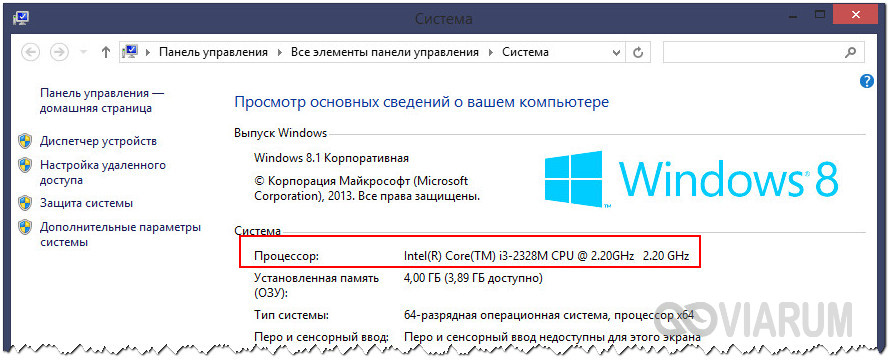
В Windows 10 эти же сведения доступны в подразделе «О системе», в блоке «Характеристики устройства» приложения «Параметры».
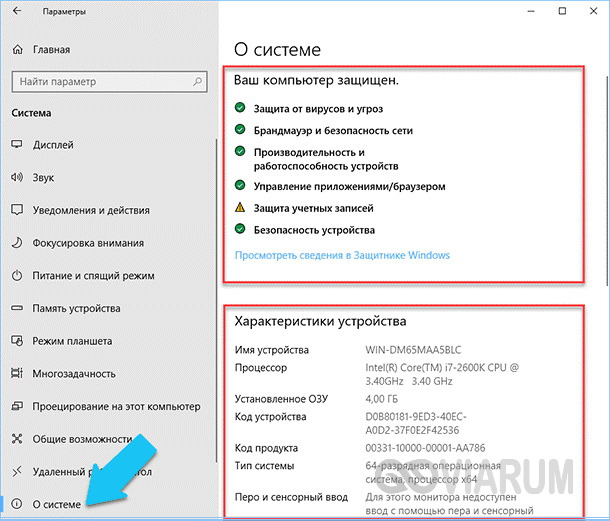
Штатная утилита «Сведения о системе»
Если отображаемой в свойствах системы информации недостаточно, воспользуйтесь встроенной утилитой «Сведения о системе». Помимо марки и тактовой частоты она позволяет посмотреть, сколько ядер на компьютере Windows 7/10. Запускается утилита командой msinfo32 в окошке «Выполнить». Производитель, марка, частота и количество ядер будут указаны рядом с пунктом «Процессор».
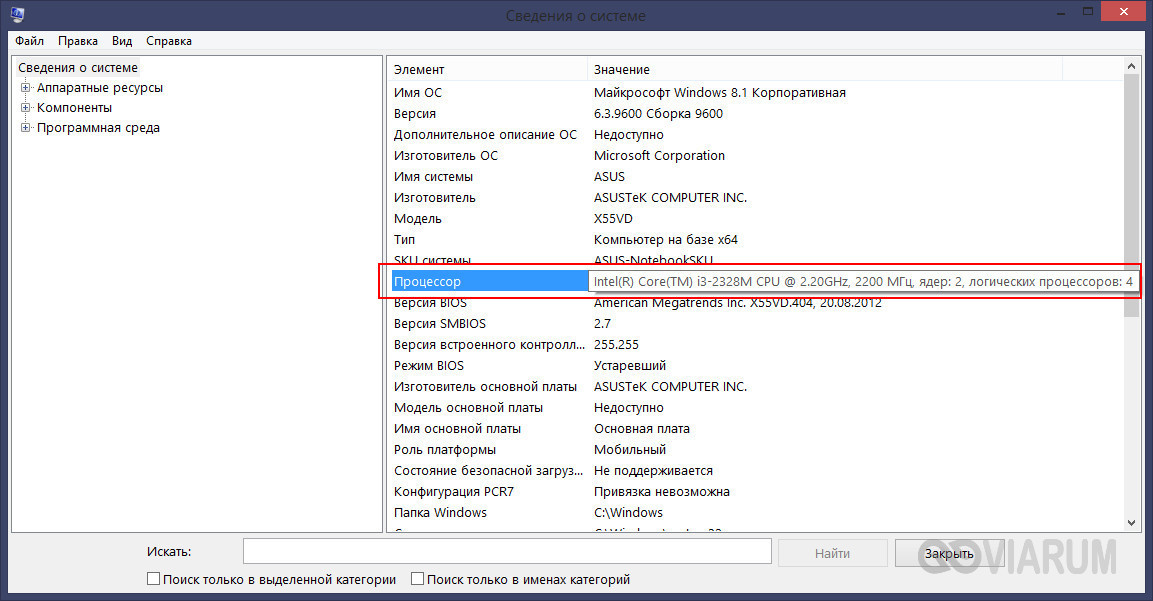
Диспетчер задач
Для получения сведений о CPU можно использовать самый обычный Диспетчер задач. Откройте его любым удобным вам способом, переключитесь на вкладку «Производительность» и клацните по иконке ЦП. В верхней части будут указаны производитель, марка и тактовая частота исследуемого компонента, а в нижней под графиком – количество ядер, логических процессоров, сокетов (гнезд), а также данные об использовании ресурсов.
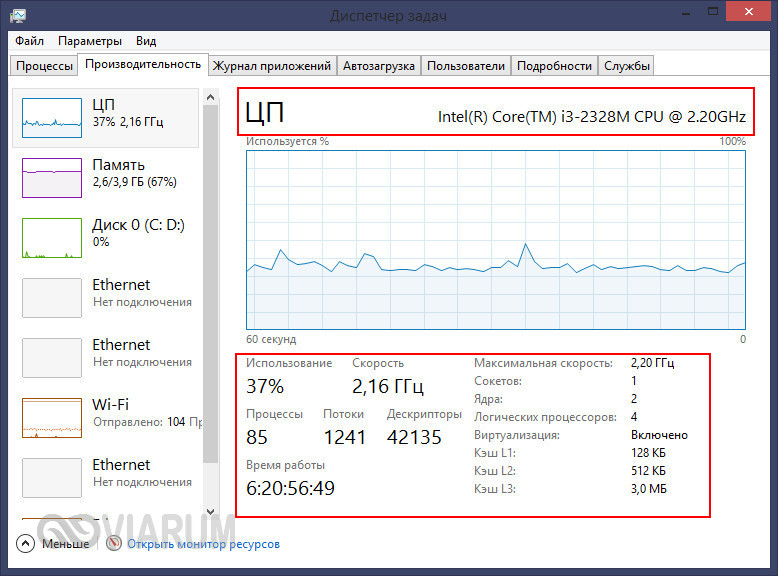
Диспетчер устройств
Теперь посмотрим, как узнать какой процессор стоит на компьютере с помощью Диспетчера устройств. Вызовите его через контекстное меню кнопки Пуск и разверните в открывшемся окне пункт «Процессоры». Здесь вы получите представление не только о производителе, марке и частоте ЦП, но и о количестве логических ядер на интеловских процессорах, использующих технологию Hyper Threading. Обратите внимание на число записей – это не процессоры и даже не физические ядра, это ядра логические, которых в процессорах Intel в 2 раза больше, чем реальных физических.
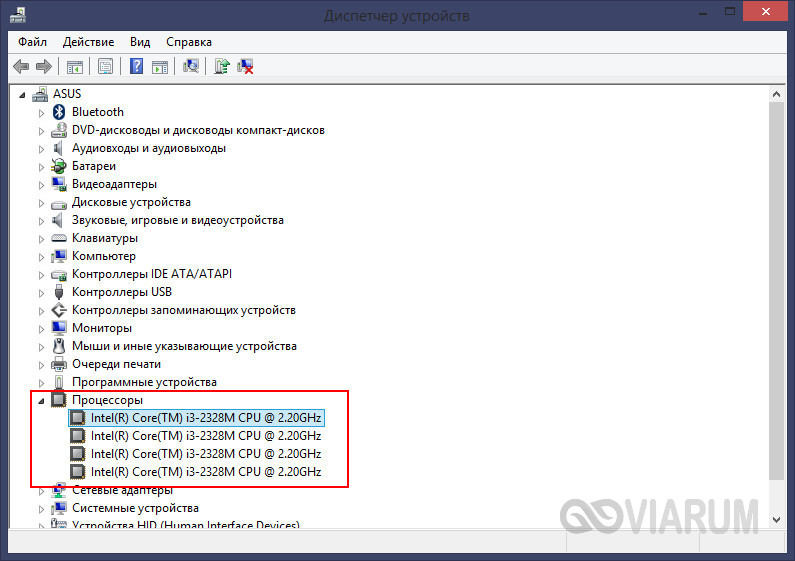
У процессоров AMD количество физических и логических ядер одинаково. Такая же картина наблюдается, если конкретный процессор линейки Intel не поддерживает технологию Hyper Threading.
DirectX
Следующим инструментом, позволяющим получить базовую информацию о CPU, является средство диагностики DirectX. Предназначено оно, к слову, для определения версии набора API DirectX, но способно выводить и другие полезные сведения. Чтобы открыть диагностическую панель, выполните в окошке Run (Win + R) команду dxdiag и посмотрите данные, указанные в строке «Процессор». С помощью средства диагностики DirectX легко узнать, сколько ядер у интеловского процессора Windows 7/10, для этого значение CPUs нужно разделить на два.
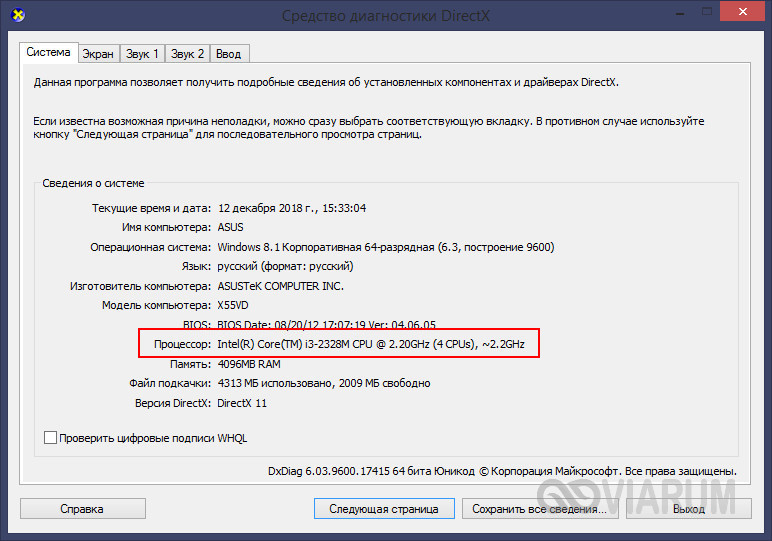
Командная строка и PowerShell
Источником сведений о процессоре может послужить обычная командная строка, точнее, выполненная в ней команда winsat cpu –v. Утилита winsat служит для оценки производительности компонентов, выводя, между прочим, базовые о них сведения. Запущенная с параметром cpu и ключом –v, она показывает различные сведения, в том числе данные о производителе, марке, частоте, количестве физических (Number of Cores) и логических (Number of CPUs) ядер.
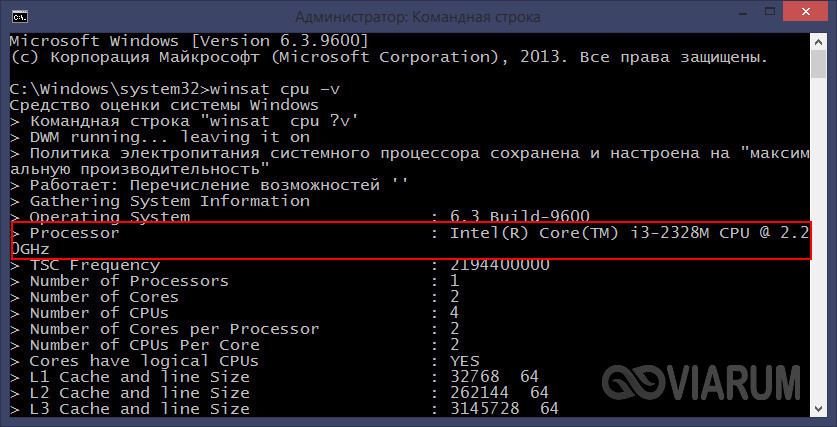
Для получения сведений о процессоре можно также применить команду systeminfo.

Если командной строке вы предпочитаете консоль PowerShell, используйте классы WMI. Откройте консоль и выполните в ней такую команду:
Get-CimInstance -ClassName CIM_Processor | fl Name, Description
В результате получите краткое описание, данные о производителе и тактовой частоте.
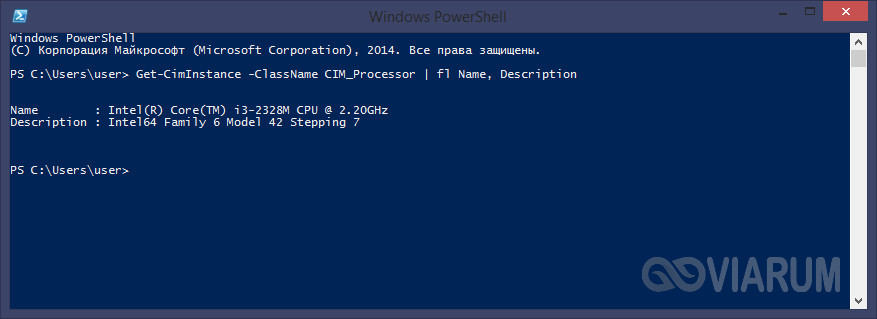
BIOS
Базовые технические характеристики процессора, само собой, доступны и в BIOS. Поскольку этот способ трудно назвать рациональным, прибегать к нему имеет смысл только в том случае, когда компьютер не загружается или на нём отсутствует операционная система. Вход в BIOS обычно осуществляется нажатием клавиш Delete, F2 или F10 в момент включения ПК. Информацию же о процессоре и прочих компонентах «железа» следует искать в главном разделе «Main» или в отдельном разделе «System Info».
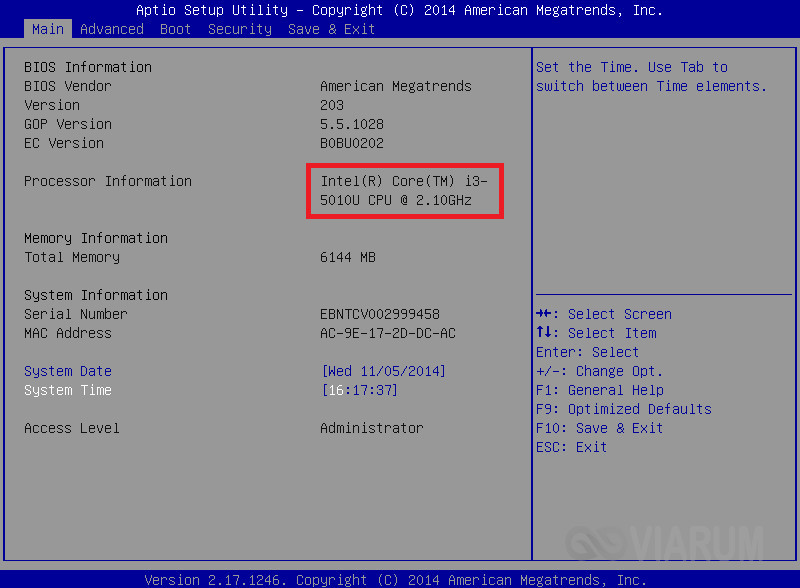
Лучшие программы для просмотра информации о процессоре
Альтернативным способом получения данных о процессоре является использование специальных сторонних программ. Таких приложений достаточно много, среди них имеются как платные, так и бесплатные, кроме того, они могут отличаться объемом предоставляемых сведений. Вот четыре наиболее популярных и востребованных утилиты для просмотра технических характеристик компьютера.
CPU-Z
Простая бесплатная программа, предназначенная для вывода сведений о процессоре, памяти, материнской плате и некоторых других ключевых компонентах. Как узнать какой процессор стоит на компьютере Windows 7/10 с помощью CPU-Z? Очень просто. Вся требуемая информация расположена на вкладке «CPU».
Здесь вы найдете такие данные как название производителя, марка, тип сокета, тактовая частота, количество ядер (Cores) и потоков (Threads). Также CPU-Z показывает напряжение, сведения о внешней частоте, кэше и множителе.
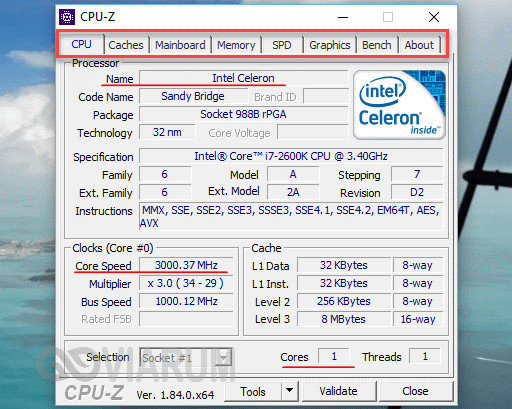
Speccy
Бесплатная утилита для получения сведений о конфигурации ПК от разработчиков популярного чистильщика CCleaner. С ее помощью можно узнать название и кодовое имя процессора, его конструктив, модель, инструкции, частоту шины, а также посмотреть сколько ядер имеется на компьютере Windows 7/10. Speccy также отображает данные о потоках, температуре, множителях, процессорном кэше, скорости кулеров и прочие еще более специфические сведения. Все эти показатели находятся в разделе «Центральный процессор».
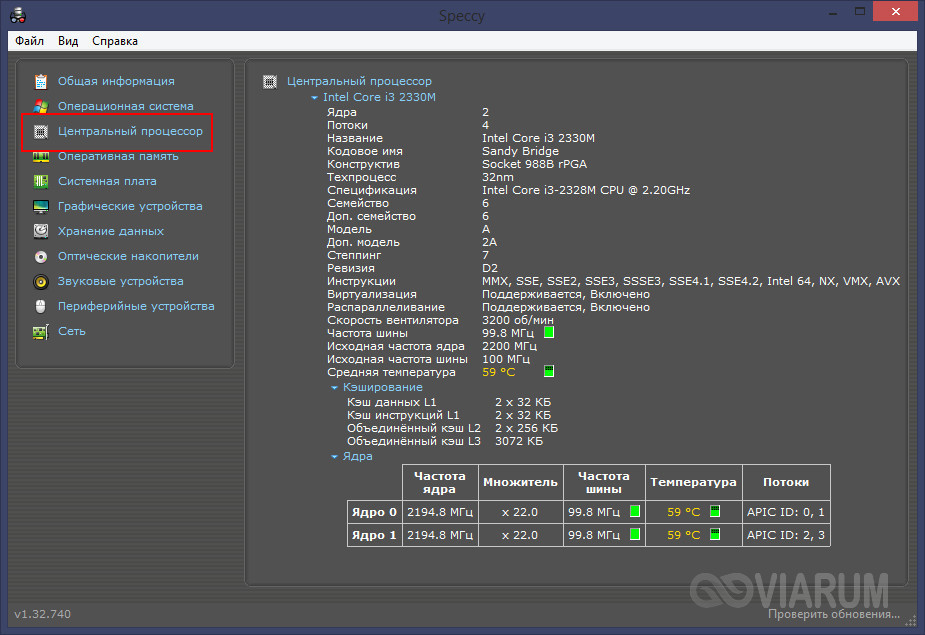
AIDA64
Наиболее мощный программный продукт для получения сведений о конфигурации компьютера. Поддерживает массу дополнительных функций, среди которых доступно тестирование диска, монитора, оперативной памяти и графической карты. Чтобы посмотреть данные о процессоре, в меню слева нужно раскрыть пункт «Системная плата – ЦП».
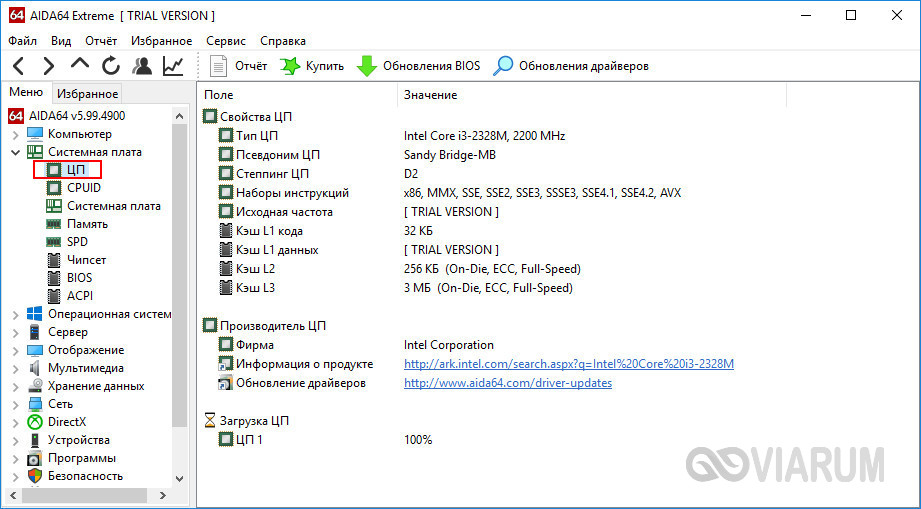
Здесь будут указаны наименование и псевдоним процессора, тактовая частота, наборы инструкций, количество ядер, данные кэша (в триал-версии недоступны), степпинг и т.д. Дополнительные сведения можно получить в подразделе «CPUID».
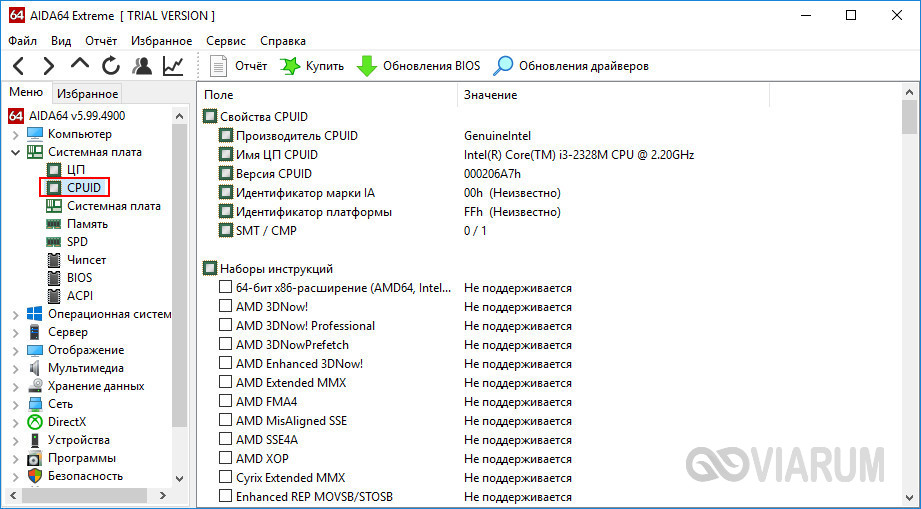
HWiNFO
Утилита HWiNFO, предназначенная для просмотра сведений об аппаратной части компьютера, не столь популярна, но, как и AIDA64, имеет внушительный набор средств анализа. Помимо исчерпывающих сведений о процессоре, HWiNFO покажет характеристики памяти, материнской платы, видеокарты, сетевых адаптеров и прочих важных компонентов.

Что касается ЦП, посмотреть его спецификацию, узнать количество ядер процессора и прочее можно в основном окне. Среди перечисляемых данных вы найдете название и кодовое имя, сокет, кол-во физических и логических ядер, вольтаж и тактовую частоту.
Итог
На этом, полагаем, следует остановиться. Какие средства из массы приведенных использовать, решать вам. Если нужны только базовые сведения, вполне можно обойтись встроенным функционалом самой операционной системы или BIOS, если же требуется максимум информации о ЦП, лучше отдать предпочтение специальным утилитам. Какую из них выбрать, опять же смотрите сами. Нам больше нравится Speccy, она бесплатна, проста и имеет при этом качественно проработанное юзабилити.
Источник: viarum.ru
Intel Graphics Performance Analyzers (Intel GPA) 2.0.
В этой статье мы расскажем о недавно анонсированном новом продукте для профилирования и отладки графических приложений – Intel® Graphics Performance Analyzers (Intel® GPA) 2.0.
Введение
Intel является крупнейшим поставщиком интегрированных графических чипсетов в мире. В течении многих лет графические продукты компании используются в бизнес-линейках ноутбуков и настольных системах, но именно сейчас мы видим существенный рост использования интегрированных графических чипсетов Intel в продуктах, ориентированных на домашнего пользователя, благодаря скромной цене и низкому потреблению энергии. Однако, всегда существует компромисс между производительностью, ценой и энергопотреблением. Intel очень серьезно увеличил производительность графических чипсетов последних поколений, но остаётся огромный потенциал производительности, всё ещё не задействованный в играх.
В этой статье мы расскажем о недавно анонсированном новом продукте для профилирования и отладки графических приложений – Intel® Graphics Performance Analyzers (Intel® GPA) 2.0. Первая версия продукта прошла мимо широкой публики, но использовалась внутри Intel как внутреннее средство разработки.
Интегрированная графика Intel
Intel® GPA предназначен для работы в паре с интегрированными графическими ускорителями Intel® Graphics Media Accelerator X4500 (Intel® GMA X4500), являющимися графическим ядром чипсетов серий G4x и Q4x. Данная серия интегрированной графики Intel, присутствующая на рынке с лета 2008 года, характеризуется полнотой функциональной реализации DirectX 9* и DirectX 10*, а также производительностью, позволяющей конкурировать с бюджетными вариантами дискретных графических карт (quick reference guide to intel integrated graphics). Удачное сочетание производительности, надежности, цены и низкого энергопотребления позволяет Intel® GPA занимать значительную долю не только рынка настольных компьютеров начального и среднего уровня, но и постоянно растущего рынка ноутбуков.
В свою очередь, комбинация хороших показателей проникновения на рынок с неплохими техническими характеристиками делает интегрированные графические ускорители Intel® GMA X4500 привлекательными для разработчиков компьютерных игр и мультимедийных приложений.
В случае встроенной графической карты, использующей для работы не только свои ресурсы, но и CPU, а также системную память, производительность приложений сильно зависит от характеристик системы в целом — процессора, памяти, и конкретной материнской платы, частью которой является чипсет. Кроме того, сильное влияние на производительность карты оказывает графический драйвер. Оценить эти факторы трудно без специальных инструментов-профайлеров.
Intel® Graphics Performance Analyzers
Intel® GPA состоит из набора программных средств, предназначенных для мониторинга производительности и отладки графических программ и компьютерных игр. Текущая 2.0 версия продукта разработана для операционных систем Microsoft Windows XP* и Microsoft Windows Vista* и рассчитана на поддержку программ, написанных с использованием DirectX 9. Данная версия состоит из Инструментального драйвера, программы мониторинга реального времени – Intel® System Analyzer, и программы анализа и отладки перехваченных графических фреймов – Intel® Frame Analyzer. Важно, что Intel® GPA не требует перекомпиляции или какого-либо предварительного инструментирования графического приложения, все необходимые вмешательства делаются на лету в момент запуска.
Концепция удаленной отладки
Все компоненты Intel® GPA построены на основе сетевой удаленной отладки. Это означает, что на целевой машине, где мы планируем запускать наше приложение, также должно присутствовать специальное приложение-агент (Intel® GPA Server). Клиентские приложения Intel® System Analyzer и Intel® Frame Analyzer запускаются на удаленной машине и связываются с сервером по сетевому протоколу TCP/IP (возможна локальная работа на одной машине в режиме TCP/IP loopback).
-
1. Точность измерений.
Клиентское GUI приложение, как правило, довольно требовательно к ресурсам CPU и памяти, что в некоторых случаях может приводить к вытеснению и замедлению профилируемого приложения и даже компонент графического стека, работающих в пользовательском режиме (UMD). Удаленная отладка решает эту проблему, профайлер, физически находясь на удаленном хосте, не может внести искажений в работу приложения.
2. Улучшенная эргономика и графический интерфейс профайлера.
Совмещение полноэкранного графического приложения и GUI профайлера накладывают серьезнейшие ограничения на компоновку и эргономику пользовательского интерфейса. В результате часто страдает разработчик, вынужденный изучать детали картины сквозь набор графиков, нарисованных поверх приложения (Head Up Display). При разработке Intel® GPA разработчики сознательно выносят профайлер на удаленный терминал для удобства визуализации и управления.
3. Возможность совместного использования оборудования несколькими разработчиками.
Intel® GPA System Analyzer
Intel® GPA System Analyzer предназначен для мониторинга в реальном времени параметров приложения, использующего DirectX (напомним, что в данный момент поддерживается версия 9).

Основная функциональность Intel® GPA System Analyzer
Метрики и графики
Intel® GPA System Analyzer предоставляет разработчику возможность следить за FPS приложения и визуально коррелировать падение FPS c показаниями графиков, отражающих различные параметры DirectX, CPU или GPU. Поддерживаются три уровня детализации (зумирования) графиков. Разработчик может оценить степень зависимости приложения от CPU или GPU, эффективность распараллеливания (баланс загрузки различных CPU ядер), посмотреть, что происходит в вызовах DirectX.
-
— Количество вызовов рисования (Draw Calls).
— Оценку количества блокировок индексных и вертексных буферов.
— Количество изменений состояний DirectX.
-
— включение WireFrame – позволяет визуально оценить сложность сцены и моделей.
— подмена шейдеров на простейший Simple Pixel Shader – позволяет оценить прирост FPS и роль шейдеров в финальной производительности.
— визуализация перерисовки пикселов (Overdraw Visualization) – позволяет градациями серого показать степень перерисовки пикселя для визуальной оценки эффективности Z-отсечения.
— включение драйвера (Null Driver) – позволяет оценить вклад драйвера в общее падение производительности.
— упрощение текстур (2×2 Texture) – позволяет оценить сложность и ресурсоемкости текстур.
Режим паузы
Intel® GPA System Analyzer позволяет останавливать приложение на лету. Используя остановку разработчик может “поймать” нужную сцену или эффект для последующего перехвата интересующего графического фрейма.
Перехват фрейма (Capture)
Intel® GPA System Analyzer позволяет перехватить и записать текущий фрейм для последующего детального анализа в программе Intel® GPA Frame Analyzer. Перехват предусматривает сохранение всех вызовов DirectX и всех используемых приложением графических ресурсов.
В качестве иллюстрации работы Intel® GPA System Analyzer хотелось бы привести несколько скриншотов из игры Demigod* от Stardock Entertainment / Gas Powered Games*

Оригинальная Игра

Режим Wireframe
Режим 2×2 Textures
Intel® GPA Frame Analyzer
Intel® GPA Frame Analyzer является важнейшим инструментом для детального изучения структуры перехваченного фрейма (работа производится с одним кадром).

В основе представления информации о фрейме лежит концепция DirectX команд, выполняющих работу на GPU. В Intel® GPA такие команды названы термином Эрг (Erg). Большинство Эргов представляют собой функции рисования (Draw Calls) библиотеки DirectX.
Intel® GPA Frame Analyzer позволяет воспроизвести (проиграть) все Эрги с целью определения их стоимости (длительности) и их вклада в суммарное время фрейма (Frame Time). Эрги отображаются в виде гистограммы, наглядно представляющей продолжительность Эргов, и в виде дерева, в котором элементы фрейма сгруппированы по поверхностям вывода (Render Targets).
Intel® GPA Frame Analyzer делает несколько попыток проиграть фрейм и показывает усредненную длительность Эргов и степень разброса (девиацию) измерений относительно среднего значения.
Разработчик может выделять индивидуальные элементы фрейма. Intel® GPA Frame Analyzer при этом выполняет подсветку выбранных элементов в режимах закраски цветом или подсвеченной геометрии (highlighted wireframe). Таким образом, довольно легко определить какие Эрги отвечают за тот или иной компонент финальной картины.

Для любого выбранного Эрга Intel® GPA Frame Analyzer позволяет инспектировать текстуры и поверхности вывода с указанием частоты использования текстуры.

Еще одним важным элементом предлагаемым пользователю, является доступ к вершинным и пиксельным шейдерам на уровне исходных кодов и ассемблера.

Выбрав указанные Эрги, разработчик может провести над ними эксперименты. Например, можно переключить пиксельный шейдер на простой (Simple Pixel Shader), применить отсечение (1×1 Scissor Rect), выполнить замену текстур (2×2 Textures). Применяя эксперименты вместе или по отдельности, разработчик наблюдает, как изменяется высота Эргов на гистограмме и видит в списке Эргов численную разницу (Duration Delta) в длительности выполнения.
Набор отладочных средств Intel® GPA Frame Analyzer включает просмотр состояний DirectX (Render States), просмотр шейдеров и шейдерных констант, просмотр текстур, лог вызовов DirectX (API Log).
Стратегия оптимизации
Предполагается, что оптимизация приложения должна начаться с рассмотрения общей производительности приложения при помощи Intel® GPA System Analyzer. Первичный анализ сцены с низким FPS должен выявить, чем ограничена производительность приложения – CPU или GPU.
Основными средствами в этом должны стать графики загрузки CPU (CPU Utilization). Очень полезной является метрика высокого уровня “DX Lock Percent Of Frame Time”, которая показывает, какой процент времени фрейма система проводит в блокировках индексных и вершинных буферов (Index Buffer Lock, Vertex Buffer Locks). Большое количество блокировок такого типа часто приводит к недозагрузке GPU.
-
1. Null Hardware – разработчик может оценить, как изменится FPS если отключить GPU на уровне драйвера (DirectX и приложение остаются работать).
2. Null Driver – отключает все вызовы рисования DirectX. Позволяет оценить потенциальные возможности нашей программы при работе с “бесконечно быстрым” GPU и “бесконечно быстрым” драйвером.
3. 2×2 Texture и Disable Texture Filtering – позволяют оценить нагрузку на текстурный блок GPU. Если применение данного эксперимента дает значительный эффект – можно задуматься об упрощении текстур.
4. Simple Pixel Shader – упрощение пиксельного шейдера позволяет понять, является ли вычислительная сложность шейдера проблемой. Данный эксперимент необходимо сочетать с 2×2 Texture и 1×1 Scissor Rect для определения вклада текстурного блока в производительность шейдера.
5. 1×1 Scissor Rect позволяет отсечь все пиксели после обработки пиксельным шейдером. Если наблюдается заметный прирост FPS, мы можем сказать, что проблема кроется в скорости заполнения (Fill Rate). Необходим анализ Stencil и Alpha Blending операций (эксперименты Disable Alpha Blending, Disable Alpha Test).
Дальнейшая детальная оптимизация графического фрейма включает в себя перехват фрейма (Frame Capture) и анализ с использованием Intel® GPA Frame Analyzer.
Основные факторы, влияющие на производительность:
-
— Сконфигурировать игру под меньшее разрешение.
— Уменьшить сложность пиксельных шейдеров.
— Использовать Z-Only проход для уменьшения пикселей, для которых исполняется шейдер.
— Перенести линейные вычисления в вершинные шейдеры.
— Ограничить использование эффектов требующих двухпроходной отрисовки.
— Использовать аппаратный тест буфера глубины (Z-test) для эффективного уменьшения числа пикселей, обсчитываемых шейдерами. Упорядочить список отрисовки так, чтобы объекты располагались от камеры в глубину сцены.
— Использовать проверку на загораживание (Occlusion Query). Такая проверка используется для определения числа потенциально видимых пикселей объекта при помощи рисования не самого объекта, а его ограничивающего объема. Если Occlusion Query возвращает ноль, это значит, что ни один пиксель ограничивающего объема, а значит, и самого объекта, не был виден, следовательно, объект можно не рисовать. Такая проверка максимально эффективна для сложных объектов с большим количеством вершин.
-
— Уменьшить сложность вершинных шейдеров.
— По возможности, использовать triangle strips вместо списка треугольников и triangle fan.
— Использовать встроенные DXUT функции по оптимизации геометрии для увеличения эффективности кеша вершин.
— Использовать LOD для высокополигональных моделей.
-
— Уменьшить использование текстур высокого разрешения.
— Использовать анизотропную фильтрацию только там, где она действительно нужна.
— Максимально использовать сжатые форматы текстур.
— Использовать FP (floating-point) текстуры только там, где это необходимо.
— Использовать FP текстуры с минимально возможной точностью и числом каналов.
-
— Использовать более оптимальный алгоритм проверки на видимость объектов в игровом движке.
— По возможности объединять геометрические объекты в один.
— Использовать инстансинг.
— Сортировать объекты по материалам, шейдерам для уменьшения числа смен стейтов графического конвейера.
Контроль задержек между графическими функциями (Inter Erg Stalls)
Важным аспектом оптимизации может стать уменьшение времени, которое программа проводит непосредственно между графическими вызовами. Следует контролировать количество изменений состояний DirectX (DirectX State Changes) и время изменения ресурсов (Index/Vertex Buffer Locks). В некоторых случаях GPU может оказаться недозагруженным.
Рассмотрите возможность использования CPU-ориентированных средств оптимизации (Intel® VTune™ Performance Analyzer, Intel® Parallel Studio) для уменьшения времени проводимого игрой на CPU.
-
— Использование uber шейдеров предпочтительнее многопроходного рисования.
— Уменьшение fill-rate является одной из основных стратегий оптимизации.
— Наиболее оптимальное количество примитивов в вызове рисования: 200-1K.
— Используйте максимально возможную версию шейдера (нет преимуществ по исполнению шейдеров ниже 2.0)
— Используйте шейдеры, а не FF конвейер.
— При использовании тумана используйте шейдерный туман (SM3.0).
— Шейдер компилируется при первом использовании, поэтому предпочтительнее загружать и использовать все шейдеры во время загрузки в невидимом буфере.
— Старайтесь использовать не более 32 констант в шейдере.
— Старайтесь минимизировать использование индексированных шейдерных констант.
— Минимизируйте число вызовов Clear(). Очищайте Z и Color в одно и тоже время (если очистка обоих буферов необходима).
— Теневые карты (Shadow Maps) более предпочтительны, чем теневые объемы (Stencil Shadows).
Заключение
Выпуск Intel® GPA является знаковым событием для Intel, показывающим серьезность и долгосрочность планов по развитию и совершенствованию своей линейки графических продуктов. В течении достаточно короткого времени компания выпустила продукт, способный конкурировать с аналогичными наборами утилит конкурентов, многие из которых разрабатывались в течении многих лет. И, безусловно, выпуск Intel® GPA – это очень хороший шаг навстречу разработчикам, который даст возможность оптимизировать их графические программы для большого и перспективного сегмента рынка, а также поможет по-новому взглянуть на графические продукты Intel.
Продукт анонсирован на только что закончившейся конференции разработчиков игр GDC 2009 и любой желающий попробовать его в действии может сделать это, бесплатно зарегистрировавшись в программе Intel® Visual Adrenaline на сайте продукта http://www.intel.com/software/gpa/.
Компания Intel надеется, что Intel® GPA поможет вам в создании и оптимизации ваших продуктов и ждет ваших комментариев и отзывов.
Также вы можете получить дополнительную информацию по графическим технологиям Intel или задать свои вопросы напрямую инженерам на страницах Сообщества разработчиков графических приложений Intel® Software Network http://www.intel.ru/software/graphics/ или в блогах http://www.intel.ru/software/blogs/.
Анатолий Кузнецов, Виктория Жислина,
Филипп Герасимов, Intel Corporation.
Intel® GPA, Intel® Graphics Media Accelerator, Intel® GMA, Intel® GMA X4500 являются зарегистрированными торговыми знаками Intel Corporation в Соединенных Штатах и других странах мира.
* Другие наименования и торговые знаки принадлежат их законным правообладателям.
11 апреля 2009 (Обновление: 28 мая 2009)
Источник: gamedev.ru
Как узнать, какая у меня шейдерная видеокарта?
Что такое видеокарта с поддержкой DirectX 11 и шейдерной моделью 5?
Графический процессор DirectX 11 с поддержкой Shader Model 5.0, разработанный для сверхвысокой производительности в ключевой графической функции нового API, тесселяции с ускорением на графическом процессоре. NVIDIA® GeForce® GTX обеспечивает полное погружение в стереоскопическое 3D на ноутбуках.
Что такое шейдер графического процессора?
Шейдер — это фрагмент кода, который выполняется на графическом процессоре (GPU), обычно находящийся на видеокарте, для управления изображением перед его выводом на экран. Шейдеры позволяют создавать различные виды эффектов рендеринга, начиная от добавления рентгеновского изображения и заканчивая добавлением мультяшных контуров к выходным данным рендеринга.
Что такое DirectX?
DirectX предоставляет интерфейс для доступа к кадровому буферу и расширенным функциям видеокарты, которые не предусмотрены в стандартном графическом интерфейсе Windows GDI. Когда был представлен DirectX, поставщики быстро разработали драйверы, которые предоставляли приложению низкоуровневые функции их графического оборудования.
Есть ли на моем компьютере пиксельный шейдер?
Проверить дальше в «Поддержка DirectX» на вкладке «Видеокарта»; модель шейдера на вашей видеокарте должна быть указана рядом с версией DirectX.
Что делает пиксельный шейдер?
Этап пиксельного шейдера (PS) позволяет использовать разнообразные методы затенения, такие как попиксельное освещение и постобработка. Пиксельный шейдер — это программа, которая объединяет постоянные переменные, данные текстуры, интерполированные значения для каждой вершины и другие данные для получения выходных данных для каждого пикселя.
Как мне обновить свою шейдерную модель?
нет, ты не можешь обновить шейдерная модель.
Что такое шейдерный провал?
На базовом уровне флоп — это операция с плавающей запятой — основная единица вычислительной мощности. Применительно к графической технологии AMD, лежащей в основе консолей Microsoft и Sony, расчет действительно прост. . С оборудованием AMD вы найдете 64 шейдера на вычислительную единицу.
Что делает вершинный шейдер?
Вершинные шейдеры обычно выполняют трансформации в пост-проекционное пространство, для использования на этапе постобработки вершин. Их также можно использовать для освещения каждой вершины или для выполнения работы по настройке для более поздних этапов шейдера.
Как мне найти видеопамять?
Лучший способ увеличить вашу видеопамять — это купите новую или лучшую видеокарту. Если вы используете интегрированную графику и страдаете от низкой производительности, переход на выделенную карту (даже одну из лучших бюджетных видеокарт) сотворит чудеса с вашим видеовыходом.
Может ли графический процессор работать с DirectX 11?
Ты потребуется видеокарта с поддержкой DX11. — Если вы не видите «11» или выше в строке «Версия DDI или« Уровни возможностей », ваша графическая карта не поддерживает DX11, и вы не сможете играть.
Как узнать, поддерживает ли мой графический процессор DirectX 11?
- Щелкните Пуск, а затем щелкните Выполнить.
- Введите dxdiag и нажмите кнопку ОК.
- На вкладке «Система» обратите внимание на версию DirectX, отображаемую в строке «Версия DirectX».
- На различных вкладках проверьте информацию о версии для каждого файла DirectX.
Как узнать свой вершинный шейдер?
Нажмите Win + R и в поле введите dxdiag, затем нажмите Enter на клавиатуре, чтобы запустить команду. На вкладке «Система» под заголовком «Сведения о системе» инструмент возвращает текущую версию DirectX. Совместите свою версию DirectX с версией шейдера, указанной ниже.
Источник: alloya.ru